Eine der Neuerungen der Version 2022.1 ist die Möglichkeit, die Liste der verwendenden Kulturen im Bericht zu exportieren und zu importieren. Diese Option erweitert wesentlich die Grenzen der Verwendung von Globalisierung in Berichten und reduziert die Zeit für Erstellen von Berichten mit ähnlicher Kultur-Liste. Wir haben früher einen ausführlichen Artikel über Berichts-Globalisierung geschrieben.
Kurz darüber: im Bericht kann die Liste der Kulturen mit der Lokalisierung einiger Eigenschaften der Berichtskomponente (Eigenschaften des Berichts, Text, Variablen usw.) eingestellt werden. Abhängig von eingestellter Kultur wird zum Bericht die Lokalisierung übernommen. Die Liste der Kulturen für die Globalisierung wird im Editor Globalisierungs-Zeichenfolgen (Globalization Strings) erstellt und ändert.
Wollen wir über neue Möglichkeit erzählen. In Globalisierungs-Zeichenfolgen-Editor wurde Menü Aktionen (Action) hinzugefügt, in dem sich die Befehle für Export und Import der Kultur-Liste befinden. Der Export wird mit dem Befehl Speichern unter (Save As) verwirklicht. Nach der Auswahl von diesem Befehl muss man Speicherungsort für xlsx-Datei bestimmen und auf Speichern (Save) klicken. Als Ergebnis, wird die Excel-Datei mit dem Namen der Kulturen, der Liste der Komponenten-Eigenschaften und ihre Werte für Lokalisierung gespeichert werden. Sie können die Änderungen in dieser Datei vornehmen und dann in diesen oder einen anderen Bericht importieren.
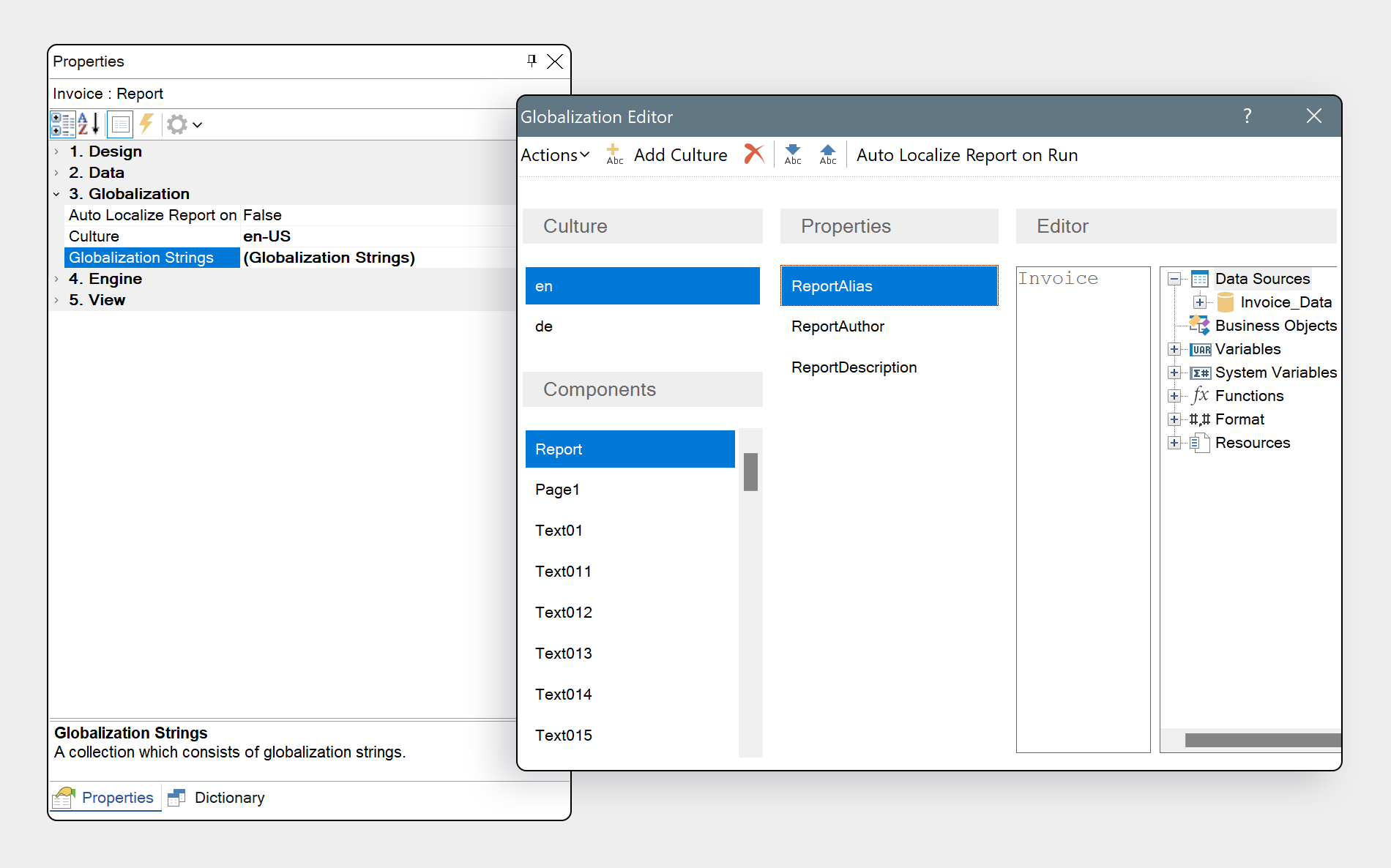
Wichtig! Man muss ganz aufmerksam mit den Namen der Komponenten-Eigenschaften des Berichtes und der Kultur beim Bearbeiten der Globalisierungs-Datei sein. Wenn beim Import der Name nicht gleich wie im Bericht ist, wird aktuelle Eigenschaft des Berichtes nicht lokalisiert, und kann beim Berichts-Erstellen einen Verarbeitungs-Fehler entstehen. Der Import der Globalisierung in den Bericht wird durch den Befehl Öffnen (Open) aus dem Menü Aktionen im Globalisierungs-Zeichenfolgen-Editor durchgeführt. Danach muss man die Globalisierungs-Datei auswählen und auf Öffnen im Dialogfeld klicken. Nach dem Import können Sie im Editor die Kultur-Liste und die Lokalisierung der Komponenten-Eigenschaften im Bericht bearbeiten.
Kurz darüber: im Bericht kann die Liste der Kulturen mit der Lokalisierung einiger Eigenschaften der Berichtskomponente (Eigenschaften des Berichts, Text, Variablen usw.) eingestellt werden. Abhängig von eingestellter Kultur wird zum Bericht die Lokalisierung übernommen. Die Liste der Kulturen für die Globalisierung wird im Editor Globalisierungs-Zeichenfolgen (Globalization Strings) erstellt und ändert.
Wollen wir über neue Möglichkeit erzählen. In Globalisierungs-Zeichenfolgen-Editor wurde Menü Aktionen (Action) hinzugefügt, in dem sich die Befehle für Export und Import der Kultur-Liste befinden. Der Export wird mit dem Befehl Speichern unter (Save As) verwirklicht. Nach der Auswahl von diesem Befehl muss man Speicherungsort für xlsx-Datei bestimmen und auf Speichern (Save) klicken. Als Ergebnis, wird die Excel-Datei mit dem Namen der Kulturen, der Liste der Komponenten-Eigenschaften und ihre Werte für Lokalisierung gespeichert werden. Sie können die Änderungen in dieser Datei vornehmen und dann in diesen oder einen anderen Bericht importieren.
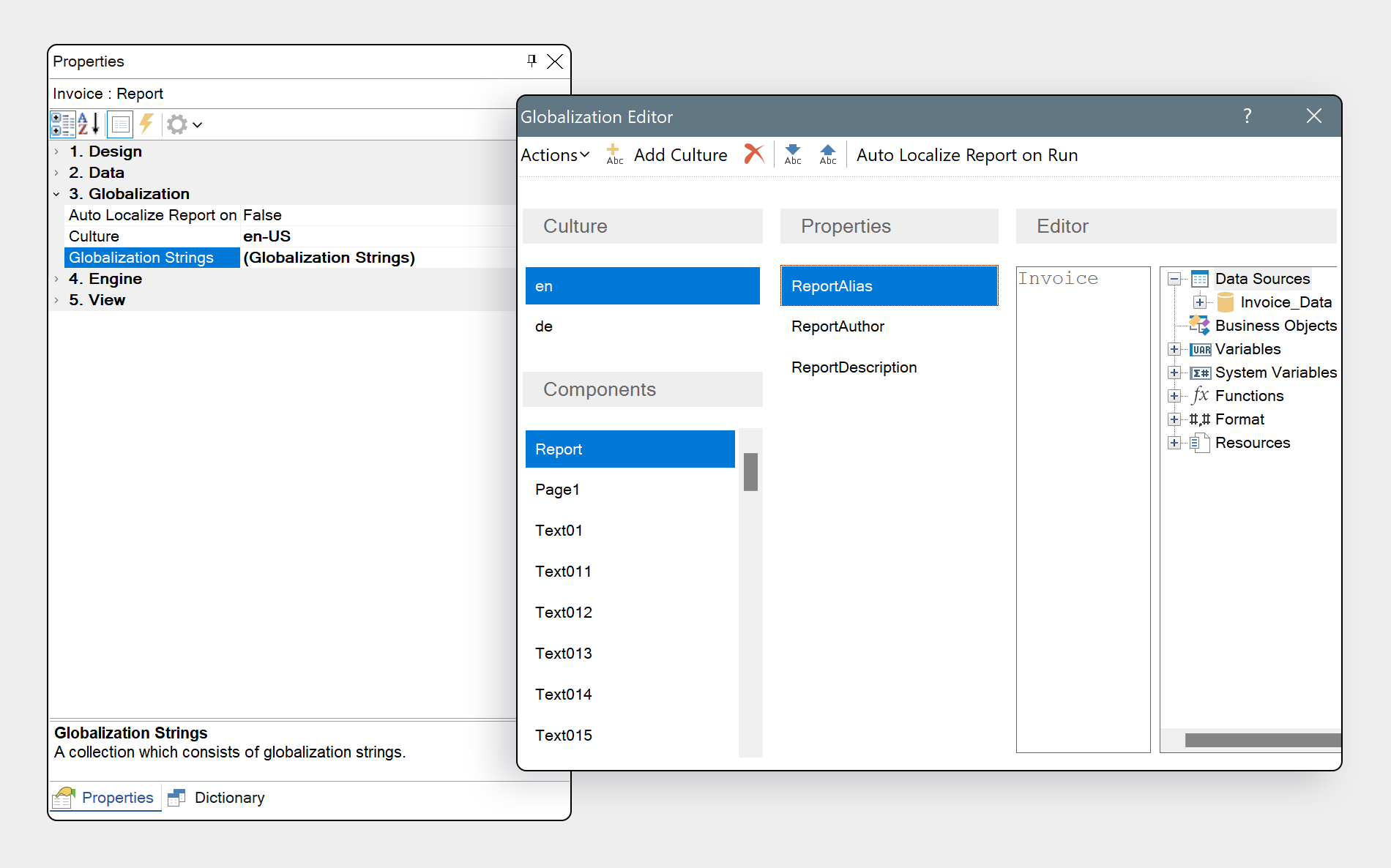
Wichtig! Man muss ganz aufmerksam mit den Namen der Komponenten-Eigenschaften des Berichtes und der Kultur beim Bearbeiten der Globalisierungs-Datei sein. Wenn beim Import der Name nicht gleich wie im Bericht ist, wird aktuelle Eigenschaft des Berichtes nicht lokalisiert, und kann beim Berichts-Erstellen einen Verarbeitungs-Fehler entstehen. Der Import der Globalisierung in den Bericht wird durch den Befehl Öffnen (Open) aus dem Menü Aktionen im Globalisierungs-Zeichenfolgen-Editor durchgeführt. Danach muss man die Globalisierungs-Datei auswählen und auf Öffnen im Dialogfeld klicken. Nach dem Import können Sie im Editor die Kultur-Liste und die Lokalisierung der Komponenten-Eigenschaften im Bericht bearbeiten.
Das einfachste Beispiel der Verwendung von neuer Möglichkeit ist Erstellen von einigen Berichten mit gleicher Kultur-Liste. In früheren Versionen konnte man die Kultur-Liste für jeden Bericht erstellen, aber konnte man sie nicht kopieren. Derzeit können Sie einmal die Kultur-Liste erstellen und für die Komponenten-Eigenschaften die Lokalisierung bestimmen, dann können Sie die Globalisierungs-Zeichenfolgen exportieren und in andere Berichte importieren. Natürlich, können einige Komponenten-Namen unterschiedlich sein. Aber ist es schneller und einfacher, die Kultur-Liste und die Namen der Komponenten zu bearbeiten als die Kultur-Liste für jeden Bericht zu erstellen und einzustellen.
Wir haben eine Videostunde auf unserem YouTube-Kanal vorbereitet, wo wir neue Funktionalität Schritt-für-Schritt beschreiben.
Danke für Ihre Aufmerksamkeit! Wenn Sie einige Fragen haben, kontaktieren Sie uns – wir helfen Ihnen gerne.


